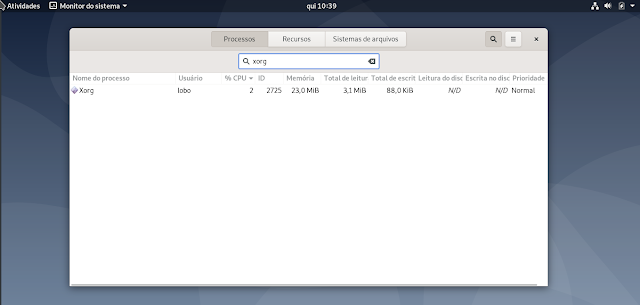Confira nessa matéria as primeiras providências a se tomar após a instalação do Debian 10 Buster Live, principalmente para contornar algumas mudanças.
O Debian 10 Buster é o novo lançamento Stable da comunidade Debian com lançamento marcado para o dei 06/07/2019.
Esse lançamento vem com algumas novidades que podem causar um pouco de confusão nos usuários menos experientes, mas também temos novidades boas e que devem ser observadas pelo usuário.
Ao iniciar o DVD Live do Debian Buster a primeira providencia é determinar o idioma do sistema live isso é feito logo no boot do sistema na opção "Debian Live with Localisation Support".
Selecione o idioma e tecle Enter para carregar o sistema live em seu idioma.
Outra novidade é a adoção do instalador Calamares, isso torna a instalação do sistema bem mais amigável ao usuário iniciante.
Note que por termos escolhido o idioma no boot o sistema está no idioma escolhido.
Você pode conferir no vídeo abaixo a instalação do Debian 10 Buster com o uso do instalador Calamares.
O Debian Buster com Gnome usa por padrão o servidor gráfico Wayland, esse escolha pode causar vários problemas a muitos usuários.
O Wayland tem uma lista considerável de problemas e incompatibilidades, confira algumas delas.
Incompatibilidade com aplicativos gráficos executados como Root.
Incompatível com praticamente todos os aplicativos de gravação de tela.
Problemas diversos com drivers de vídeo.
Problemas diversos com games.
Erros ao carregar o gerenciador de boot GDM3.
Ai estão os principais problemas que você pode ter ao usar o servidor Wayland, mas a lista é bem mais extensa acredite.
Uma solução simples a esse problemas é alterar o servidor gráfico na tela de login, encerre a sessão e na tela de login escolha "Gnome sobre Xorg".
Sistema usando o bom e velho Xorg.
OBS: Só o Debian 10 Buster com Gnome usa o servidor Wayland por padrão.
O Debian 10 Buster vem com uma peculiaridade, devido ao flamewar gerado na comunidade com a decisão absurda de remover o Synaptic do lançamento, depois de muita discussão a ala maluca do Debian resolveu apenas o remover da instalação da versão com Gnome devido a incompatibilidade do Wayland com APP gráfico rodando como Root.
Como pode ser visto abaixo ele não vem instalado mas ao menos foi deixado no repositório para que o user tenha a liberdade de escolher se o usa ou não, ficou mais descente essa escolha.
Na própria pesquisa do Gnome basta clicar no Synaptic e ele sera instalado.
OBS: O Synaptic só funciona sando o servidor Xorg, esqueça ele se optar pelo Wayland.
O Sudo é instalado e configurado na instalação do sistema para o seu usuário e se espera que você use o sudo e não o su, o que eu considero a melhor escolha.
Caso queira logar com poderes de Root, você pode usar o comando abaixo.
Logado como root.
Assim você pode executar tudo como usuário Root.
Se quiser usar o su você ira ter problemas, o Root não vem ativado por default.
Para poder usar o su você deve primeiro definir a senha de Root e ai sim ter ele liberado.
De o comando abaixo no terminal e defina a senha de Root.
Pronto o root esta pronto para ser usado.
Como podemos ver o comando apt full-upgrade funcionou normalmente como Root, portando o problema com o path mostrado nessa matéria foi resolvido
Por padrão o Debian só utiliza pacotes ( programas ) Free, portanto se você precisar de fato de programas contrib non-free ira precisar habilitar esses repositórios na sources.list.
Mas tenha calma, sera mesmo que você precisa habilitar os repositórios de terceiros, os quais a comunidade Debian não te dá suporte, lembre que nesses repositórios você vai estar por conta e risco seu.
Antes de tomar a decisão de habilitar esses repositórios aconselho conferir a serie de matérias que eu fiz sobre o uso do Debian totalmente free no link abaixo.
Mas se de fato é necessário a você o uso de pacotes proprietários de os comandos abaixo no terminal.
Abra a sources.list.
Para habilitar o contrib non-free você deve os adicionar apos o main, veja abaixo como deve ficar a sua sources.list.
Com a sources.list alterada salve teclando Ctrl + x tecle s e tecle Enter para fechar o editor Nano.
Atualize a lista de pacotes.
Lista de pacotes atualizada com a inclusão do contrib non-free, mas lembre nesses repositórios você está por conta e risco e a sua liberdade neles é zero.
Esse repositório é indicado para quem queira ter pacotes de versão mais atual com uma ótima estabilidade.
O uso do Backports não torna o seu Debian stable instável, a comunidade tem um cuidado grande com os pacotes adicionados a ele.
Caso opte por habilitar esse repositório confira a matéria abaixo.
Ai está.
Esses também são pacotes de terceiros, com uma mescla de pacotes free e non-free.
Nesses pacotes a comunidade Debian também não te da suporte algum, o seu uso é por conta e risco seu.
O que pode tornar a adição de suporte a esses pacotes interessante no Debian Stable, é a utilização de programas de versão mais atuais, programas que não estão no repositório oficial e isso de forma segura quanto a integridade do seu sistema.
Os pacotes Snap e Flatpak são instalados em conteiners isolados do seu sistema e não fazem alteração e nem adição de dependências ao seu Debian.
Caso considere necessário o uso desse pacotes visite a matéria abaixo.
Atualmente ao adicionar Snap e flatpak ao seu sistema Debian você aumenta de em média 50000 pacotes para aogo em torno dos 60000.
Considero essa a parte mais importante no pós instalação do Debian, nas notas de lançamento temos dicas, novidades, solução para os principais problemas relatados com a versão e muito mais.
Aconselho fortemente a sua leitura na integras antes e depois da instalação do Debian Buster, além de recomendar que guarde o link abaixo para futuras consultas.
Notas de lançamento do Debian Buster
É isso ai galera, tome muito cuidado com os sites sem comprometimento com a verdade e o melhor para o usuário final de desktop, o que você pode fazer no seu Debian sem o transformar em uma aberração instável está nessa matéria, qualquer coisa que ver na rede que extrapole isso você deve ser cauteloso e não usar.
Debian 10 Buster
O Debian 10 Buster é o novo lançamento Stable da comunidade Debian com lançamento marcado para o dei 06/07/2019.
Esse lançamento vem com algumas novidades que podem causar um pouco de confusão nos usuários menos experientes, mas também temos novidades boas e que devem ser observadas pelo usuário.
Iniciando o Live
Ao iniciar o DVD Live do Debian Buster a primeira providencia é determinar o idioma do sistema live isso é feito logo no boot do sistema na opção "Debian Live with Localisation Support".
Selecione o idioma e tecle Enter para carregar o sistema live em seu idioma.
Instalando o Debian 10 Buster
Outra novidade é a adoção do instalador Calamares, isso torna a instalação do sistema bem mais amigável ao usuário iniciante.
Note que por termos escolhido o idioma no boot o sistema está no idioma escolhido.
Você pode conferir no vídeo abaixo a instalação do Debian 10 Buster com o uso do instalador Calamares.
Escolhendo o servidos gráfico
O Debian Buster com Gnome usa por padrão o servidor gráfico Wayland, esse escolha pode causar vários problemas a muitos usuários.
O Wayland tem uma lista considerável de problemas e incompatibilidades, confira algumas delas.
Incompatibilidade com aplicativos gráficos executados como Root.
Incompatível com praticamente todos os aplicativos de gravação de tela.
Problemas diversos com drivers de vídeo.
Problemas diversos com games.
Erros ao carregar o gerenciador de boot GDM3.
Ai estão os principais problemas que você pode ter ao usar o servidor Wayland, mas a lista é bem mais extensa acredite.
Uma solução simples a esse problemas é alterar o servidor gráfico na tela de login, encerre a sessão e na tela de login escolha "Gnome sobre Xorg".
Sistema usando o bom e velho Xorg.
OBS: Só o Debian 10 Buster com Gnome usa o servidor Wayland por padrão.
Gerenciador de pacotes
O Debian 10 Buster vem com uma peculiaridade, devido ao flamewar gerado na comunidade com a decisão absurda de remover o Synaptic do lançamento, depois de muita discussão a ala maluca do Debian resolveu apenas o remover da instalação da versão com Gnome devido a incompatibilidade do Wayland com APP gráfico rodando como Root.
Como pode ser visto abaixo ele não vem instalado mas ao menos foi deixado no repositório para que o user tenha a liberdade de escolher se o usa ou não, ficou mais descente essa escolha.
Na própria pesquisa do Gnome basta clicar no Synaptic e ele sera instalado.
OBS: O Synaptic só funciona sando o servidor Xorg, esqueça ele se optar pelo Wayland.
Sudo e su
O Sudo é instalado e configurado na instalação do sistema para o seu usuário e se espera que você use o sudo e não o su, o que eu considero a melhor escolha.
Caso queira logar com poderes de Root, você pode usar o comando abaixo.
sudo -i
Logado como root.
Assim você pode executar tudo como usuário Root.
Se quiser usar o su você ira ter problemas, o Root não vem ativado por default.
Para poder usar o su você deve primeiro definir a senha de Root e ai sim ter ele liberado.
De o comando abaixo no terminal e defina a senha de Root.
sudo passwd root
Pronto o root esta pronto para ser usado.
Como podemos ver o comando apt full-upgrade funcionou normalmente como Root, portando o problema com o path mostrado nessa matéria foi resolvido
Repositório contrib non-free
Por padrão o Debian só utiliza pacotes ( programas ) Free, portanto se você precisar de fato de programas contrib non-free ira precisar habilitar esses repositórios na sources.list.
Mas tenha calma, sera mesmo que você precisa habilitar os repositórios de terceiros, os quais a comunidade Debian não te dá suporte, lembre que nesses repositórios você vai estar por conta e risco seu.
Antes de tomar a decisão de habilitar esses repositórios aconselho conferir a serie de matérias que eu fiz sobre o uso do Debian totalmente free no link abaixo.
Debian free
Mas se de fato é necessário a você o uso de pacotes proprietários de os comandos abaixo no terminal.
Abra a sources.list.
su
nano /etc/apt/sources.list
Para habilitar o contrib non-free você deve os adicionar apos o main, veja abaixo como deve ficar a sua sources.list.
Com a sources.list alterada salve teclando Ctrl + x tecle s e tecle Enter para fechar o editor Nano.
Atualize a lista de pacotes.
apt update
Lista de pacotes atualizada com a inclusão do contrib non-free, mas lembre nesses repositórios você está por conta e risco e a sua liberdade neles é zero.
Repositório Backports
Esse repositório é indicado para quem queira ter pacotes de versão mais atual com uma ótima estabilidade.
O uso do Backports não torna o seu Debian stable instável, a comunidade tem um cuidado grande com os pacotes adicionados a ele.
Caso opte por habilitar esse repositório confira a matéria abaixo.
Habilitar o repositório Backports no Debian 10 Buster
Ai está.
Pacotes Snap e Flatpak
Esses também são pacotes de terceiros, com uma mescla de pacotes free e non-free.
Nesses pacotes a comunidade Debian também não te da suporte algum, o seu uso é por conta e risco seu.
O que pode tornar a adição de suporte a esses pacotes interessante no Debian Stable, é a utilização de programas de versão mais atuais, programas que não estão no repositório oficial e isso de forma segura quanto a integridade do seu sistema.
Os pacotes Snap e Flatpak são instalados em conteiners isolados do seu sistema e não fazem alteração e nem adição de dependências ao seu Debian.
Caso considere necessário o uso desse pacotes visite a matéria abaixo.
Suporte Snap e Flatpak para as distribuições GNU/Linux
Atualmente ao adicionar Snap e flatpak ao seu sistema Debian você aumenta de em média 50000 pacotes para aogo em torno dos 60000.
Notas de lançamento
Considero essa a parte mais importante no pós instalação do Debian, nas notas de lançamento temos dicas, novidades, solução para os principais problemas relatados com a versão e muito mais.
Aconselho fortemente a sua leitura na integras antes e depois da instalação do Debian Buster, além de recomendar que guarde o link abaixo para futuras consultas.
Notas de lançamento do Debian Buster
É isso ai galera, tome muito cuidado com os sites sem comprometimento com a verdade e o melhor para o usuário final de desktop, o que você pode fazer no seu Debian sem o transformar em uma aberração instável está nessa matéria, qualquer coisa que ver na rede que extrapole isso você deve ser cauteloso e não usar.